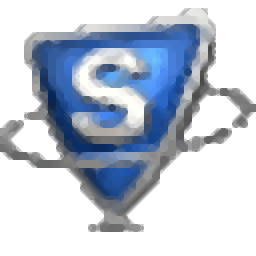
SysTools E01 Viewer(E01文件查看器)
v2.0 官方版- 软件大小:11.2 MB
- 更新日期:2021-05-06 09:51
- 软件语言:英文
- 软件类别:邮件处理
- 软件授权:免费版
- 软件官网:待审核
- 适用平台:WinXP, Win7, Win8, Win10, WinAll
- 软件厂商:

软件介绍 人气软件 下载地址
SysTools E01 Viewer是一款功能强大的E01文件查看器,该程序旨在帮助您打开一个或多个E01文件。启动程序后,选择“扫描”,可以扫描EDB、OST和PST三种文件类型,随后从脱机邮件文件中导入E01文件,即可预览数据,您还可以使用各类过滤器以及搜索功能来快速查找数据。此外,软件还支持查看其他项目,例如联系人、日历、电子邮件、附件。总的来说,SysTools E01 Viewer为您带来一套简单的E01文件查看方案,任何用户都能轻松使用。
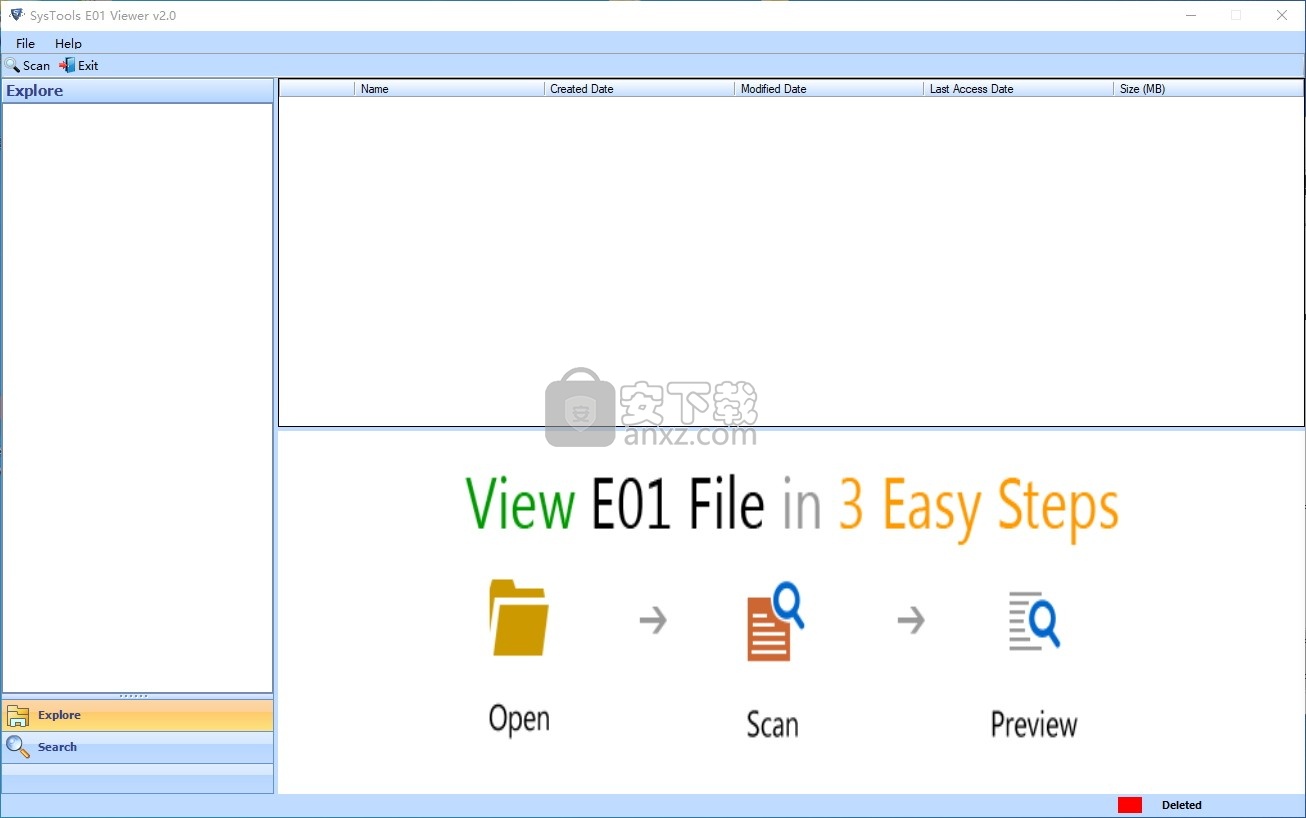
软件功能
打开并挂载E01文件
E01 Viewer允许您打开和查看多个.e01文件。该软件将帮助您打开和预览三种类型的文件:任何.E01图像文件中都存在EDB,OST和PST文件。您还可以添加多个E01文件并预览其内容。
预览具有属性的E01文件项目
为了添加E01文件,您需要先扫描它。扫描E01文件后,将加载文件中的所有项目,您可以查看其属性,如:文件类型,文件名,文件路径,创建日期和大小(以MB为单位)。
批量扫描和加载E01文件
E01 File Viewer允许您添加包含多个E01文件及其段(如E01,E02,E03等)的文件夹。该软件将同时加载该文件夹中存在的所有E01文件。另外,您可以查看正在扫描或正在扫描的文件的状态。扫描完成后,您可以一次查看所有E01文件。另外,该软件将保存以前扫描的数据,因此您无需每次打开文件时都扫描相同的文件。
预览附件
E01 Viewer将扫描并加载在E01文件中找到的所有EDB,OST和PST文件。现在,如果您进一步需要查看每个文件中的内容,请单击查看内容。对于每种文件类型,都有一个内置的查看器。
探索Outlook OST文件
加载OST文件后;如果出现在E01文件中,则可以进一步预览其组件。为此,您只需要单击查看内容按钮,软件就会启动内置的OST文件查看器。所选OST文件将被自动扫描并加载。此外,您可以执行各种操作,例如查看其他项目,例如联系人,日历,电子邮件,附件。
浏览Outlook PST文件
完成E01文件扫描后,将列出E01文件中存在的所有可用Outlook PST文件。但是,如果您想查看PST文件中的数据,则软件会为您提供同样的Outlook PST Viewer。这是一个内置应用程序,将帮助您扫描和预览PST文件数据。您可以一次打开并查看多个Outlook PST文件。
预览Exchange数据库文件
E01 Viewer列出所有可用的EDB文件后,您可以使用内置的EDB文件查看器进一步查看这些文件的内容。该查看器是一个独立的实用程序,用于打开,查看和检查Exchange邮箱及其组件,例如:电子邮件,附件,联系人,日历,任务等。
Windows样式文件搜索选项
E01文件查看器工具配备了类似于Windows搜索中的搜索选项。使用此功能,您可以使用任何文本,术语或文件扩展名来搜索文件夹中的数据。另外,可以设置“发件人”和“发件人”日期的特定日期范围,并搜索位于指定日期范围内的电子邮件。
预览所有图像分区
E01文件可以包含任何系统的逻辑或物理硬盘驱动器的副本映像。现在,您将使用E01 Viewer打开E01文件,其中包含系统逻辑驱动器的完整映像。软件将以其原始格式显示所有分区和内容。
加载选择性文件
可以根据用户的方便和要求将选择性的E01文件加载到软件中。使用“添加文件”选项,您可以将所需的E01文件加载到软件上,并对其内容进行分析并在其组件中进行搜索。
软件特色
在.E01图像文件中检查,阅读和搜索
安装和浏览多个.E01图像文件的独立工具
深入分析E01中的电子邮件数据文件:OST,PST和EDB文件
检查由FTK Imager创建的E01文件,包装磁盘Imager
SysTools E01 Viewer支持最新的Windows 10 OS及以下版本
安装方法
1、双击安装程序进入SysTools E01 Viewer安装向导,单击【next】。
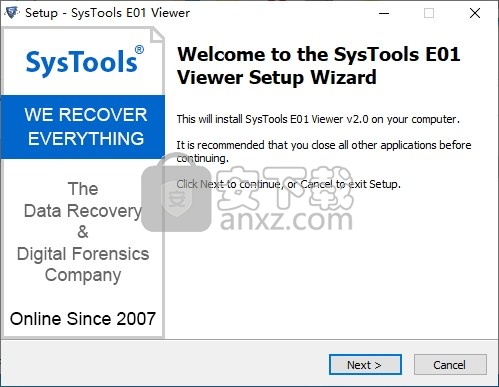
2、阅读许可协议条款,勾选【I accept the agreement】的选项,然后进入下一步的安装。
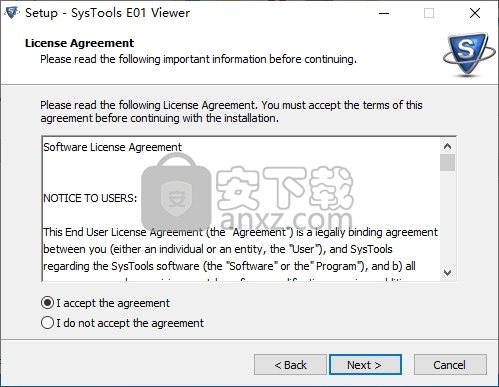
3、选择目标位置,可以选择默认的C:\Program Files (x86)\SysTools E01 Viewer。
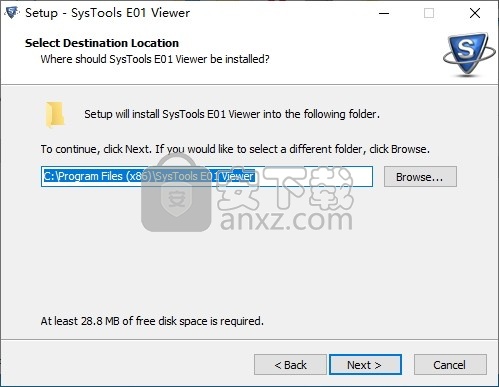
4、选择开始菜单文件夹,用户可以选择默认的SysTools E01 Viewer。
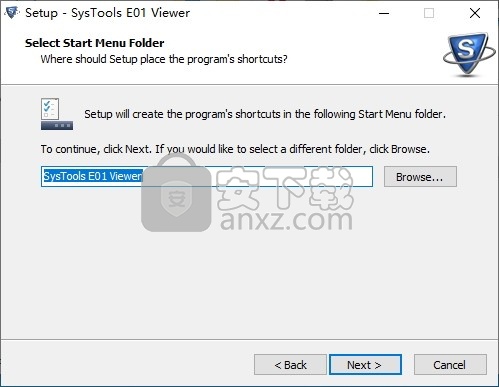
5、选择附加任务,勾选Create a desktop icon以创建桌面图标。
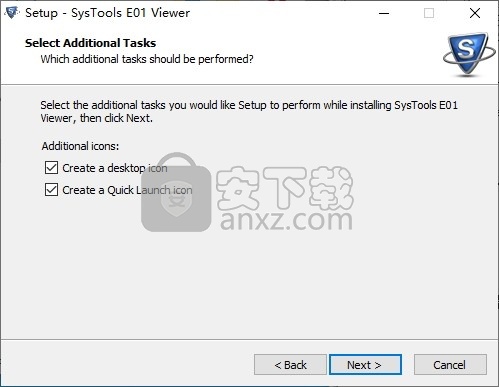
6、准备安装程序,点击【install】开始进行安装。
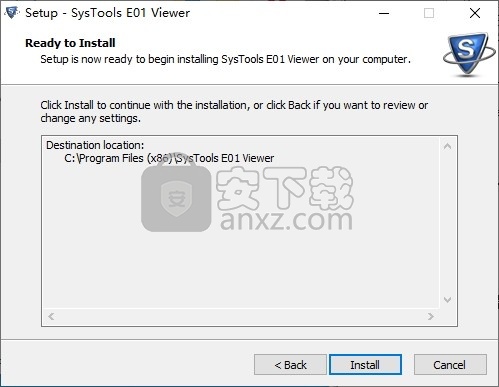
7、弹出如下的SysTools E01 Viewer安装成功窗口,单击【finish】完成安装。
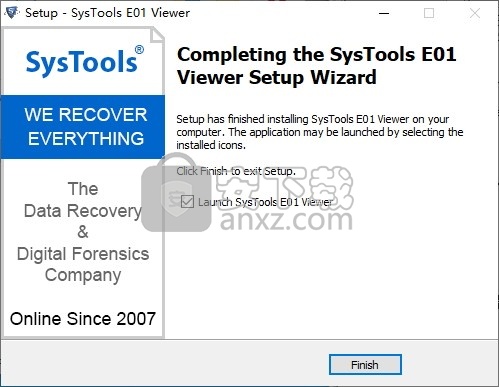
使用说明
步骤1
从开始菜单»程序» SysTools E01 Viewer » SysTools E01 Viewer启动程序。
屏幕将显示如下:
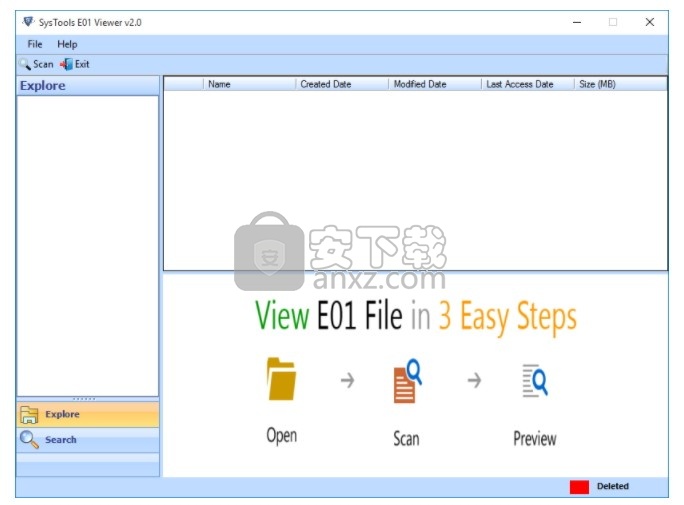
步骤2
现在单击“扫描”选项,将为您提供扫描三种类型的文件(EDB,OST和PST)的选项。
EDB-Exchange Server邮箱
OST-Outlook脱机数据文件
PST-MS Outlook数据文件
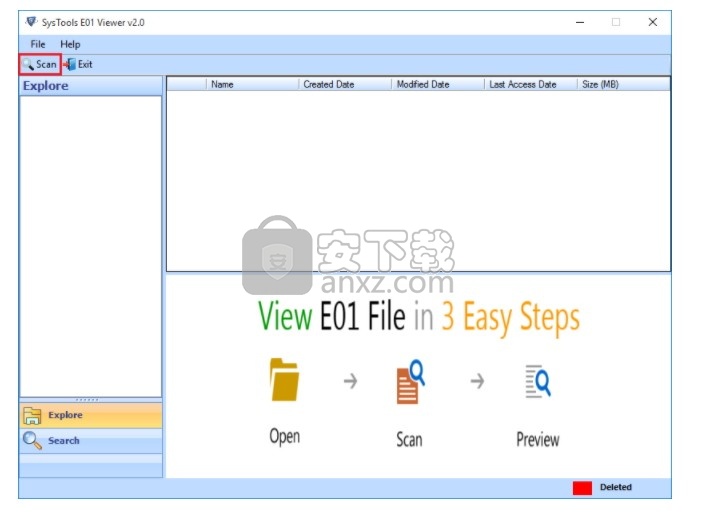
步骤3
单击“扫描”选项后,将出现以下屏幕,您可以从中选择给定选项之一:
选择过滤器选项
所有类型的文件都将恢复。
选择文件类型:只有选定的文件类型将从.e01图像文件中恢复。
单击浏览选项以选择.e01图像文件
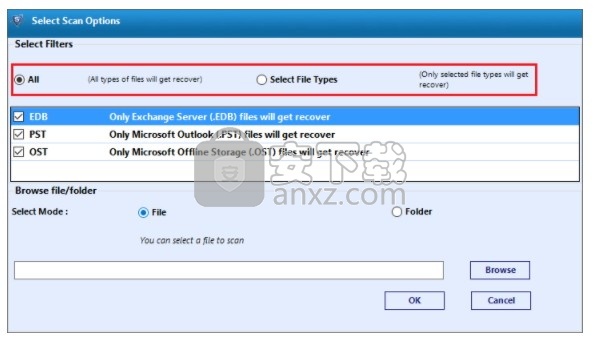
步骤4
软件为您提供2个选项,以选择具有.e01图像文件的文件或文件夹。
文件:选择单个.e01图像文件进行扫描
文件夹:选择包含E01文件进行扫描的文件夹。
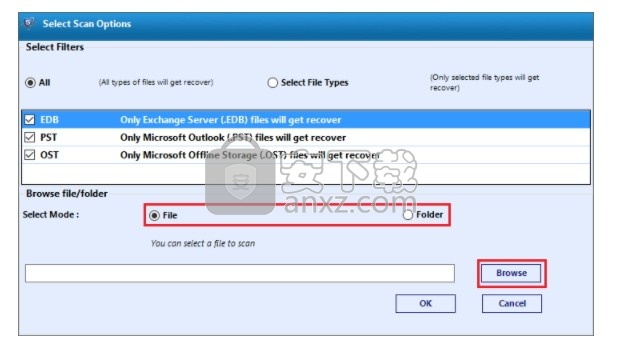
步骤5
选择.E01文件后,单击“打开”选项以快速打开所选的Encase图像文件。
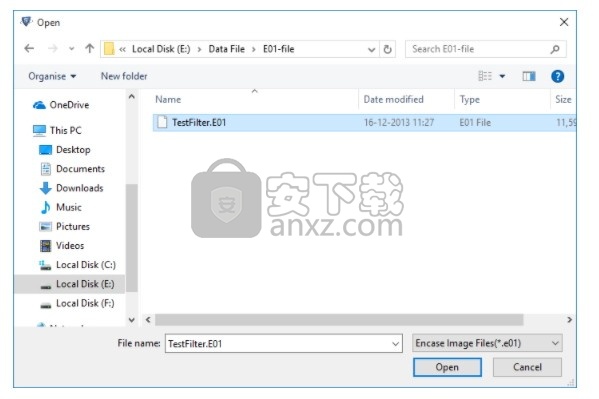
步骤6
软件将快速读取.e01文件,并在Windows资源管理器样式视图中向您显示.e01文件中的所有找到的文件。检查左侧的屏幕截图。
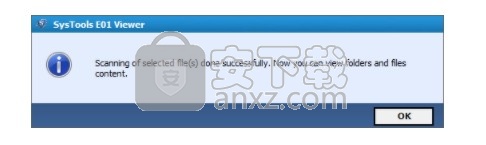
步骤7
软件屏幕将显示.e01文件中找到的所有文件,并根据您的选择类型(即OST,PST和EDB)列出电子邮件文件。
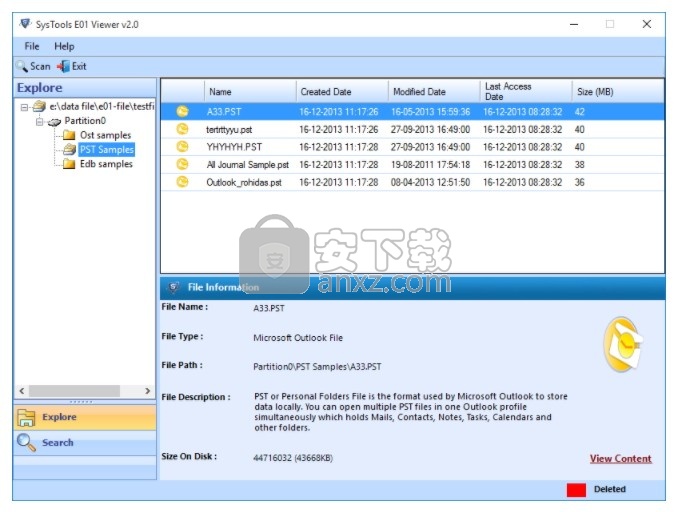
步骤8
该软件中还提供了“搜索”标签,该标签提供了多个“过滤器选项”。
注意:“搜索”选项卡位于工具的左下方。
您可以使用选项搜索特定的电子邮件文件。
您可以基于日期(创建,修改和上次访问)过滤搜索结果,并可以使用“从&到日期”选择选项来修改日期间隔。
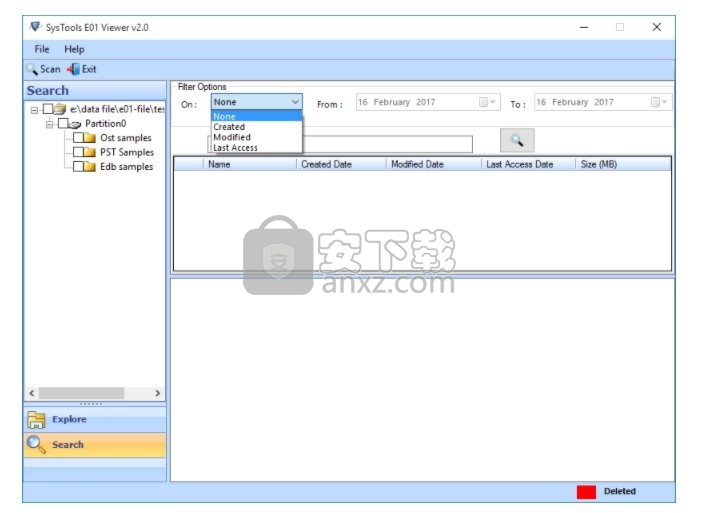
步骤9
在E01图像文件中找到所需的电子邮件文件后,用户可以查看与所选文件相关的文件信息,例如文件名,文件路径,创建日期,文件大小等。
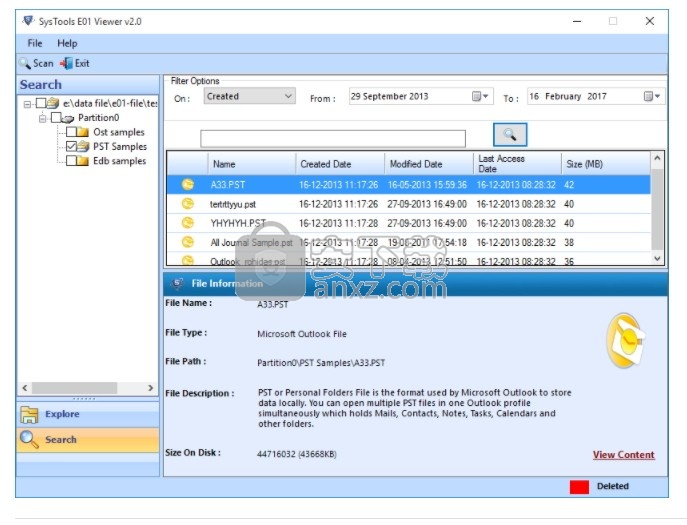
步骤10
同样,如果您想查看所选电子邮件文件的完整详细信息,则只需选择该文件,软件就会显示所选电子邮件数据文件的完整详细信息。
要查看所选文件的电子邮件内容,用户需要单击“查看内容”选项(检查屏幕截图)
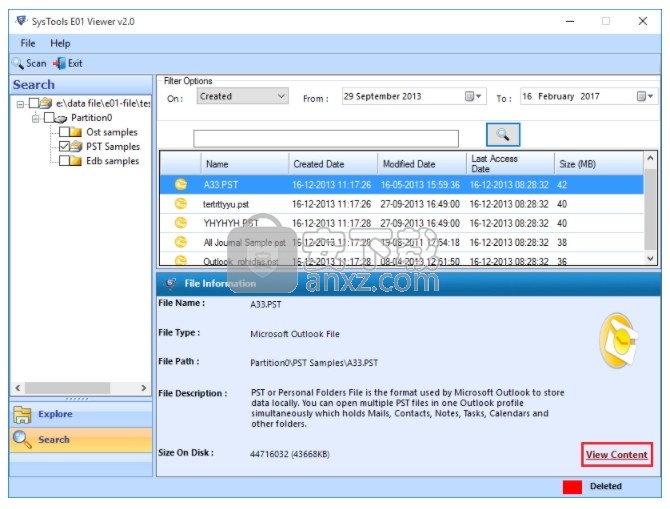
步骤11
单击“查看目录”选项后,软件将自动启动同一电子邮件文件的相应文件查看器。您可以扫描所选文件,因为软件已为所有三种文件类型内置了多个查看器,例如EDB Viewer,OST Viewer,PST Viewer。当用户浏览各自的文件格式以查看E01文件的内容时,将显示每个查看器。
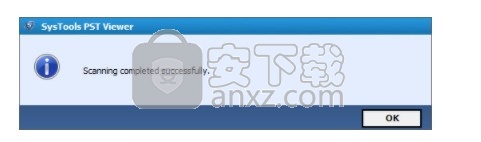
步骤12
现在,用户可以通过其查看器以两种类型查看恢复的文件的内容:普通邮件查看和附件。同样,用户可以选择找到的其他电子邮件文件格式,并可以使用相应的内置查看器查看电子邮件内容。
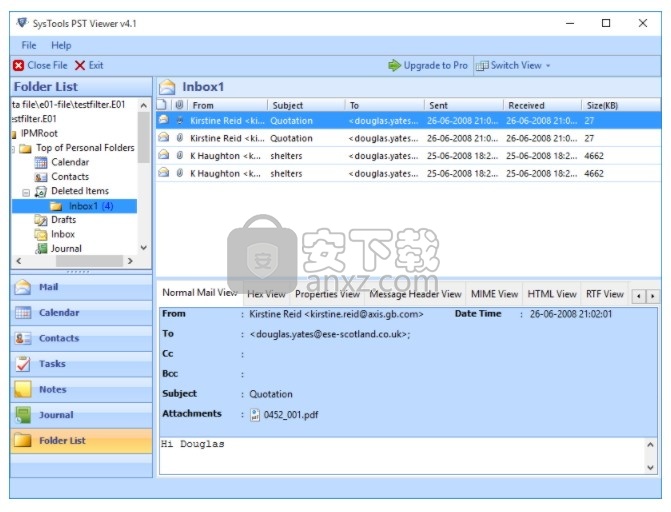
人气软件
-

163邮箱批量登录器 0.64 MB
/简体中文 -

WPS Mail WPS邮件客户端 电脑版/安卓版 265.00 MB
/简体中文 -

eM Client(eM 客户端) 56.3 MB
/简体中文 -

WinZip Courier(邮件压缩工具) 63 MB
/简体中文 -

Encryptomatic MailDex 2019 138.00 MB
/简体中文 -

Shoviv Groupwise to Outlook Converter(Groupwise转outlook工具) 24.2 MB
/简体中文 -

Inky(多功能电子邮件帐户管理工具) 64.85 MB
/英文 -

Atomic Email Hunter(电子邮件管理工具) 50.85 MB
/多国语言 -

Arclab Inbox2DB(数据库分析工具) 53.3 MB
/简体中文 -

心蓝批量邮件管理助手 0.13 MB
/简体中文


 网易邮箱大师 5.1.4.1013
网易邮箱大师 5.1.4.1013  263企业邮箱 2.6.22.8
263企业邮箱 2.6.22.8  Foxmail客户端 v7.2.25.228
Foxmail客户端 v7.2.25.228  Round Robin Mailer(邮件管理与转发工具) v20.0
Round Robin Mailer(邮件管理与转发工具) v20.0 












